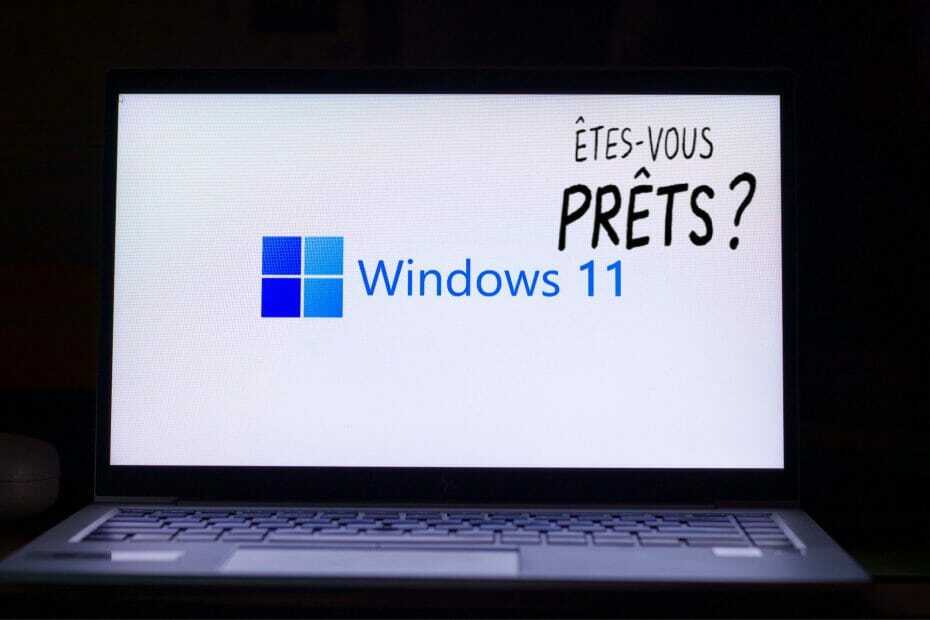Joskus riittämätön levytila saattaa aiheuttaa tämän ongelman
- Windows.old-kansio on yksi Microsoftin palautusvaihtoehdoista Windows-käyttäjille Windows-version päivityksen jälkeen.
- Windows.old-kansion poistaminen ei aiheuta ongelmia tietokoneellesi.
- Windows Storage Sensen avulla voidaan poistaa kaikki ei-toivotut tiedostot sekä Windows.old-kansiot.

XASENNA NAPSAUTTAMALLA LATAA TIEDOSTOA
Tämä työkalu korjaa yleiset tietokonevirheet korvaamalla ongelmalliset järjestelmätiedostot alkuperäisillä työversioilla. Se myös pitää sinut poissa järjestelmävirheistä, BSoD: istä ja korjaa haittaohjelmien ja virusten aiheuttamat vahingot. Korjaa PC-ongelmat ja poista virusvahingot nyt kolmessa helpossa vaiheessa:
- Lataa ja asenna Fortect tietokoneellasi.
- Käynnistä työkalu ja Aloita skannaus löytääksesi viallisia tiedostoja, jotka aiheuttavat ongelmia.
- Napsauta hiiren kakkospainikkeella Aloita korjaus korjataksesi tietokoneesi turvallisuuteen ja suorituskykyyn vaikuttavia ongelmia.
- Fortectin on ladannut 0 lukijat tässä kuussa.
Jotkut käyttäjät esittivät äskettäin Windows.old-poistopyynnön Windows 11:stä säästää tilaa tietokoneella. Windows poistaa Windows.old-kansion automaattisesti kuukauden kuluttua, mutta jos et voi odottaa siihen asti, olemme tarjonneet joitakin tapoja poistaa Windows.old-kansio.
Tarvitsetko Windows.old-kansion tietokoneellesi?
Windows.old-kansio vie jonkin verran tilaa Windows 11 -tietokoneellasi, mutta tässä on joitain perusteita siitä, pitäisikö se poistaa vai ei:
- Windowsin palautusvaihtoehto – Jos asennus epäonnistuu Windows 11 PC: n uuden version asennuksen aikana, voit helposti palata aiempaan Windowsin versioon käyttämällä Windows.old-kansiota.
- Riittämätön levytila – Jos tarvitset kipeästi lisää käyttökelpoista tallennustilaa, poista Windows.old-kansio ja vapauttaa useita gigatavuja levytilaa puolestasi.
Yllä mainituista syistä sinun pitäisi pystyä päättämään, haluatko poistaa vai säilyttää Windows.old-kansion Windows 11 -tietokoneellasi.
Kuinka poistan Windows.old-kansion Windows 11:ssä?
1. Käytä File Exploreria
- paina Windows + E avaimet avataksesi Tiedostonhallinta.
- Klikkaa Tämä PC ja navigoi kohtaan C: ajaa.
- Vieritä seuraavaksi alas kohtaan Windows.old kansio ja napsauta sitä hiiren kakkospainikkeella. Klikkaa Roskakori kuvaketta kohtaan Poistaa.

- Napsauta pyydettyäsi Jatkaa antaaksesi järjestelmänvalvojan luvan poistaa kansio.
- Vaihtoehtoisesti voit pitää Siirtää -näppäintä ja paina Poistaa -painiketta poistaaksesi kansion ja sen sisällön pysyvästi.
Jos Windows.old-kansio on tarkoitettu toinen käyttäjä, sinun on otettava kansion omistusoikeus ennen kuin se voidaan poistaa.
2. Käytä Levyn puhdistusta
- paina Windows + R avaimet avataksesi Juosta valintaikkuna. Tyyppi cleanmgr tekstikentässä ja paina sitten Tulla sisään.
- Valitse Tämä PC vasemmanpuoleisesta ruudusta. Napsauta hiiren kakkospainikkeella C: asema oikeasta ruudusta ja valitse Ominaisuudet.

- Klikkaa Levyn puhdistus -painiketta alla Kenraali -välilehti.
- Valitse Puhdista järjestelmä sivun lopussa. Odota, että Levyn uudelleenjärjestäminen tarkistaa tietokoneesi käyttämättömien tiedostojen varalta.
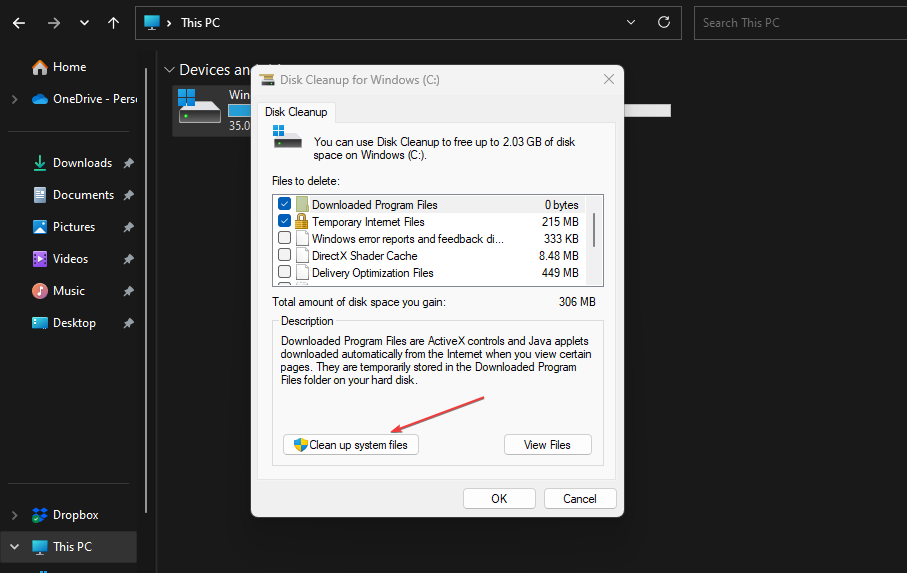
- Kun prosessi on valmis, vieritä alas ja valitse Edelliset Windows-asennukset vaihtoehto, joka on myös Windows.old-kansio.
- Valitse valintaruudut, jotka haluat poistaa, ja napsauta OK.
- Valitse seuraavaksi Poista tiedostot ponnahdusikkunasta vahvistaaksesi poiston.
- Klikkaa Joo jos saat toisen kehotteen.
Windows.old-kansion poistaminen ei vaikuta tietokoneeseen millään tavalla. Sinun on oltava varma, että olet valmis luopumaan siitä, jos olet kunnossa nykyisen Windows-versiosi kanssa.
- Yhdistä C- ja D-asema Windows 11:ssä: Kuinka tehdä se kolmessa vaiheessa
- Kuinka palauttaa poistetut muistilaput Windows 11:ssä
- NET HELPMSG 2221: Järjestelmänvalvojan oikeuksien palauttaminen
- Korjaus: 0x8004230f Shadow Copy Provider Error
3. Storage Sensen kautta
- paina Windows painike, kirjoita Storage Sense hakupalkissa ja käynnistä se.
- Paikantaa Varastoinnin hallinta ja vaihda Päällä the Storage Sensevaihtoehto sen alla.

- Napsauta seuraavaksi vieressä olevaa oikeaa nuolta Storage Sense päästäksesi lisää vaihtoehtoihin. Napsauta sitten Suorita Storage Sense nyt -painiketta.

- Storage Sense aloittaa puhdistusprosessin.
Storage Sense voi poistaa ei-toivotut tiedostot, kuten pikkukuvat, virheraportit, välimuistitiedostot ja aiemmat asennustiedostot, ja jopa tyhjentää roskakorin.
Ja siinä on se, kuinka Windows.old-kansio poistetaan Windows 11 -tietokoneesta. Toivottavasti yksi tai kaikki näistä vaiheista on sinulle helppo navigoida.
Vaihtoehtoisesti, jos Windows.old-kansion poistamisen ainoa tarkoitus oli tyhjentää tallennustila, voit myös täällä muita tapoja vapauttaa levytilaa.
Jos sinulla on kysyttävää tai ehdotuksia, älä epäröi käyttää alla olevaa kommenttiosaa.
Onko sinulla edelleen ongelmia?
Sponsoroitu
Jos yllä olevat ehdotukset eivät ratkaisseet ongelmaasi, tietokoneessasi saattaa esiintyä vakavampia Windows-ongelmia. Suosittelemme valitsemaan all-in-one-ratkaisun, kuten Fortect korjata ongelmat tehokkaasti. Asennuksen jälkeen napsauta vain Näytä&Korjaa -painiketta ja paina sitten Aloita korjaus.